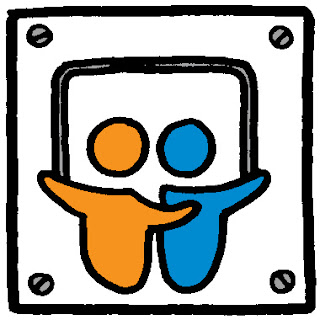 Seguimos con herramientas para exponer o crear presentaciones. Estas dos, en modo "classic" porque en el mundo virtual ya tienen "solera" y seguro, segurísimo que has echado mano más de una vez de alguna, para consultar, compartir ...hacer alguna introducción...
Seguimos con herramientas para exponer o crear presentaciones. Estas dos, en modo "classic" porque en el mundo virtual ya tienen "solera" y seguro, segurísimo que has echado mano más de una vez de alguna, para consultar, compartir ...hacer alguna introducción...Slideshare fue de las primeras que usé para hacer portafolios de proyectos que hacía, porque podía explicar bien en pasos el proceso, poner imágenes e incrustar vídeos que hicieran más amena y clara mi exposición de modo sencillo.
Este es un ejemplo de resumen del trabajo presentado para el proyecto de EducaThyssen , "Aquí pintamos todos"que usé como apoyo en una ponencia en el INTEF:
Ahora, esta herramienta, yo la utilizaría más para que la usen los estudiantes en algún resumen de corte más "serio", portfolio de trabajos, para buscar información o como aporte a algún trabajo visual expositivo en grupo....pero al lado de las nuevas herramientas y App que hay ahora (más atractivas, fáciles e intuitivas), sinceramente, da un poco de pereza ponerte a hacer uno.
Como ventajas: Es una herramienta gratuita, el espacio del que dispone el usuario es de 100 Mb, se puede incrustar en un blog o plataforma digital, descargar, mandar por correo
y admite formatos PowerPoint (ppt, pps, pot, pptx, potx, ppsx), OpenOffice (odp, pdf), Apple keynote, key, zip, pdf y Google Docs, documentos de texto y hojas de cálculo.
¿Dudas?...poniendo en práctica lo dicho he buscado un slideshare en el que nos resume y muestra las dificultades y preguntas más frecuentes,¡que siempre vienen bien! que dejo "embebido" o incrustado en esta entrada:
Preguntas frecuentes sobre SlideShare de JMMosegue
Y lo mejor de todas estas herramientas que voy exponiendo es ¡la variedad! porque hemos pasado de hacer todos lo mismo a poder adaptar las App a un trabajo, persona, grupo, comunidad específico según necesidades de contenido, esquemáticas, estéticas...
Todas ellas nos facilitan un aspecto de nuestro trabajo, la que vamos a ver ahora, tranquilamente la podemos usar a diario e incluso varias veces porque ¿quién no se ha hecho un "esquemita" para plantearse un proyecto, una programación , la agenda de varios días, el resumen de un tema...
Cuando ese esquema se enriquece con conceptos y enlaces que se interrelacionan entre sí, para formar "proposiciones"(unidades de conocimiento que resumen las ideas a representar) y con él llegamos a alcanzar un aprendizaje significativo, al relacionar los conceptos de una manera gráfica de un modo sencillo, jerarquizado y con un impacto visual.
Esto es un Mapa Conceptual, con ellos podemos:
Y lo mejor de todas estas herramientas que voy exponiendo es ¡la variedad! porque hemos pasado de hacer todos lo mismo a poder adaptar las App a un trabajo, persona, grupo, comunidad específico según necesidades de contenido, esquemáticas, estéticas...
Todas ellas nos facilitan un aspecto de nuestro trabajo, la que vamos a ver ahora, tranquilamente la podemos usar a diario e incluso varias veces porque ¿quién no se ha hecho un "esquemita" para plantearse un proyecto, una programación , la agenda de varios días, el resumen de un tema...
Cuando ese esquema se enriquece con conceptos y enlaces que se interrelacionan entre sí, para formar "proposiciones"(unidades de conocimiento que resumen las ideas a representar) y con él llegamos a alcanzar un aprendizaje significativo, al relacionar los conceptos de una manera gráfica de un modo sencillo, jerarquizado y con un impacto visual.
Esto es un Mapa Conceptual, con ellos podemos:
- Organizar el conocimiento creando secuencias que ayudan a: seleccionar, agrupar, ordenar, representar, conectar, comprobar y reflexionar.
- Permitir que las ideas generen otras ideas y se pueda ver cómo se conectan, se relacionan y se expanden.
- Contribuir a categorizar y relacionar el conocimiento de forma sencilla y concisa con diferentes niveles de jerarquía.
- Al estar basados en asociaciones. Siempre es más fácil recordar una imagen gráfica que un texto lineal.
- Fomentar la reflexión y el análisis.
- Favorecer la comprensión y el aprendizaje. Cada elemento debe tener un significado
Herramientas para crear mapas conceptuales o mentales:
- Freemind. Es una herramienta de licencia abierta (es libre y de código abierto) que precisa ser instalada en el ordenador para funcionar, lo que favorece la privacidad de nuestro trabajo.
- XMind. Es un programa de licencia libre para realizar mapas conceptuales compatible con FreeMin
- Tex2 mindmanp. Herramienta online gratuita que crea mapas conceptuales de manera automática mientras escribes.
- Wisemapping. Se trata de una aplicación online que permite crear y compartir de mapas mentales. Es una herramienta gratuita y fácil de usar.
Comencé la aplicación en el iPad por motivos de "aprovechamiento de tiempos muertos", la App es de manejo fácil e intuitivo y se descarga gratuitamente...pero a la hora de querer compartir por correo, o en cualquier red o correo lo que hemos hecho ¡hay que pagar! por lo que, sólo os puedo mostrar una captura de pantalla sobre el trabajo que hice:
Finalmente descargué el programa en el portátil de window y este es el resultado...el mismo tema pero, al tener "el rodaje" de lo hecho en el iPad, todo me fue más fácil e hice bastantes cambios...espero que os guste y para que os sea más útil os enlazo también a un tutorial de paso a paso en el blog de "Profesor de Historia"




No hay comentarios:
Publicar un comentario